- Autor Jason Gerald [email protected].
- Public 2023-12-16 11:39.
- E modifikuara e fundit 2025-01-23 12:47.
Ju mund të fshini historinë e shfletimit në Internet Explorer, si në versionet celular ashtu edhe në desktop, në disa mënyra. Ju madje mund të fshini faqe ose faqe të veçanta nga historia juaj. Fshini historinë e shfletimit në versionin desktop të Internet Explorer përmes menysë "Siguria" ose "Internet Explorer", në varësi të versionit të programit. Ndërkohë, për të fshirë historinë e shfletimit në telefonin tuaj, duhet të përdorni gishtin për të hyrë në menunë "Cilësimet".
Hapi
Metoda 1 nga 4: Përdorimi i Internet Explorer 10 dhe Mobile versioni 11
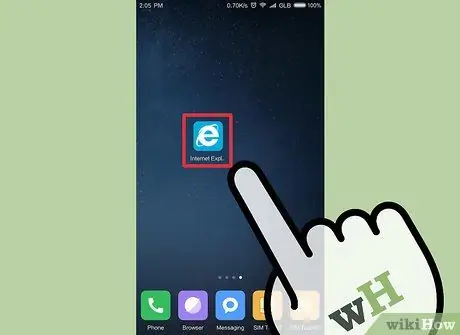
Hapi 1. Prekni ikonën e Internet Explorer nga ekrani bazë ose lista e aplikacioneve për ta hapur atë si zakonisht
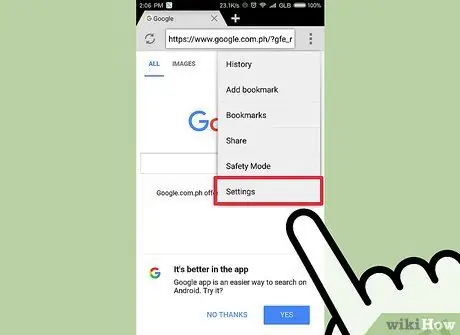
Hapi 2. Hapni menunë "Cilësimet"
Rrëshqiteni gishtin brenda nga brenda djathtas, më pas prekni "Cilësimet" nga menyja që shfaqet.
Nëse përdorni miun, rri pezull mbi këndin e poshtëm të djathtë të ekranit dhe zgjidhni "Cilësimet" nga menyja që shfaqet
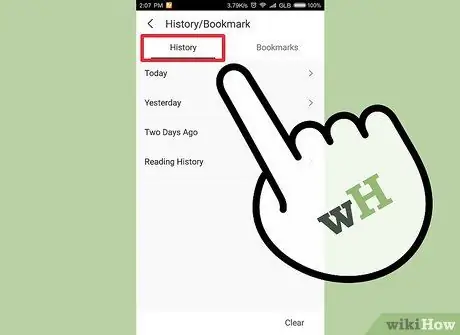
Hapi 3. Hapni historinë tuaj të shfletimit
Klikoni "Opsionet", pastaj zgjidhni "Zgjidh" në seksionin "Historia".
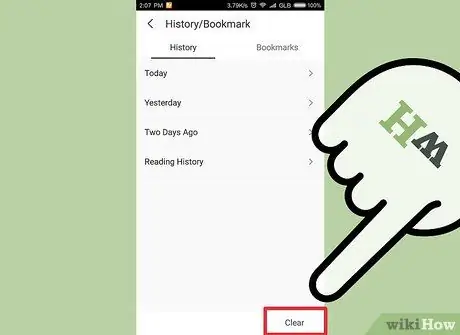
Hapi 4. Fshini historinë tuaj të shfletimit
Kontrolloni kutinë pranë "Historiku i shfletimit", më pas prekni ose klikoni "Fshi" kur të keni mbaruar përzgjedhjen e shënimeve. Hyrja e zgjedhur nga ju do të fshihet nga historiku.
Metoda 2 nga 4: Përdorimi i Menysë së Sigurisë (Internet Explorer 8-11)
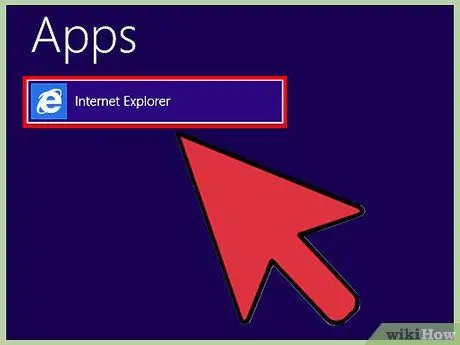
Hapi 1. Klikoni ikonën e Internet Explorer për të hapur shfletuesin
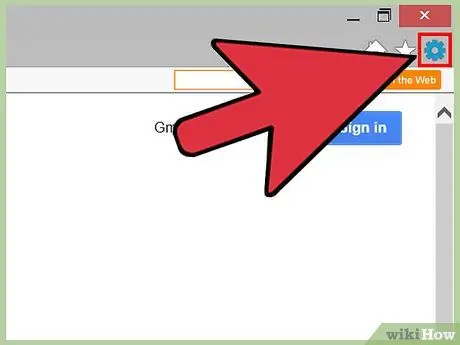
Hapi 2. Hapni menunë "Tools"
Shtë në këndin e sipërm të djathtë të ekranit dhe ka një ikonë dhëmbësh. Klikoni në ikonën për të hyrë në menunë "Tools".
Nëse përdorni Internet Explorer 8, do të gjeni menunë "Tools" në shiritin e menysë në vend të ikonës së dhëmbëzuar
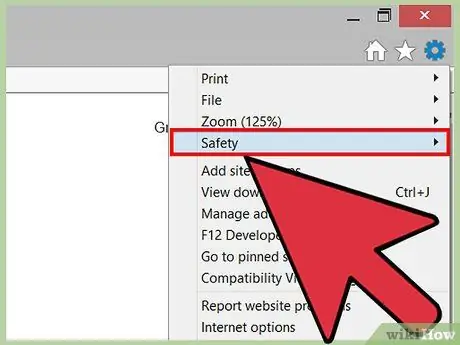
Hapi 3. Filloni të fshini historinë e shfletimit
Pasi të klikoni "Mjetet", klikoni butonin "Siguria".
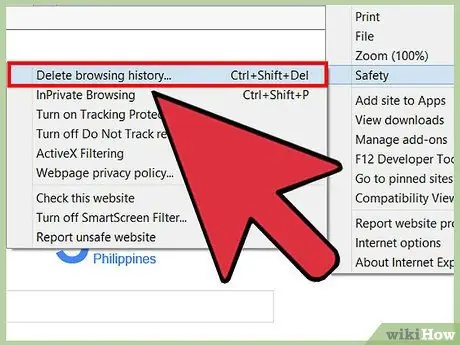
Hapi 4. Klikoni "Fshi historinë e shfletimit. "Do të shihni një kuti dialogu në ekran, e cila do t'ju lejojë të zgjidhni të dhënat që do të fshihen.
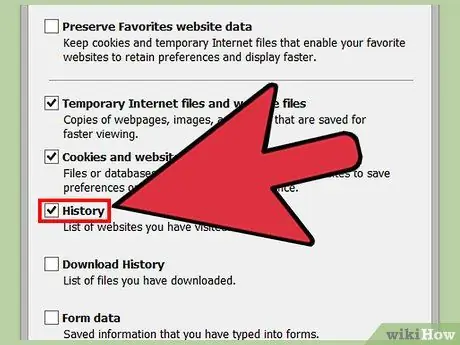
Hapi 5. Zgjidhni të dhënat që dëshironi të fshini
Për të pastruar historinë e shfletimit, kontrolloni kutinë "Historia e shfletimit" (ose "Historia").
- Mbani në mend se të dhënat si imazhet e ruajtura, skedarët e përkohshëm të internetit, cookie -t, historia e shkarkimeve, të dhënat dhe fjalëkalimet e ruajtura, gjurmimi i të dhënave të mbrojtjes, filtrat ActiveX dhe Do Not Track, dhe faqeshënuesit gjithashtu mund të fshihen.
- Në Internet Explorer 8 dhe më lart, kontrolloni opsionin e të dhënave të faqes në internet të ruajtur të preferuarat nëse nuk doni të fshini cookie -t dhe faqeshënuesit.
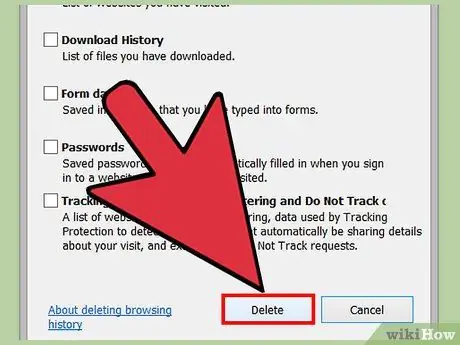
Hapi 6. Klikoni "Fshi" për të fshirë historinë e shfletimit
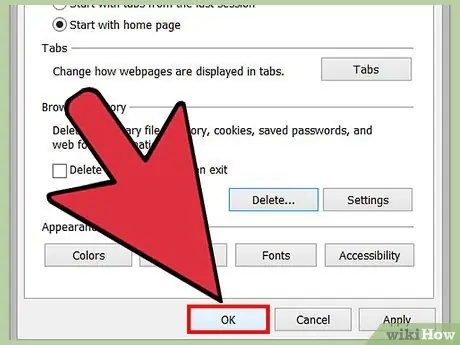
Hapi 7. Klikoni "OK" për të dalë
Historia juaj e shfletimit gjithashtu do të fshihet.
Metoda 3 nga 4: Përdorimi i menysë së Internet Options (Internet Explorer 7-11)
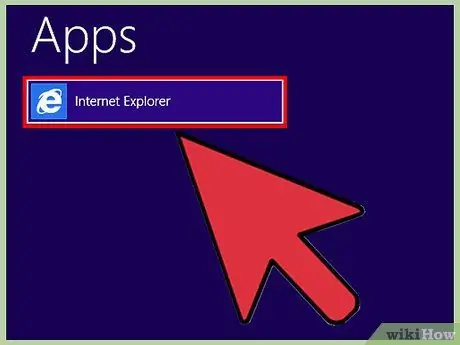
Hapi 1. Klikoni ikonën e Internet Explorer për të hapur shfletuesin
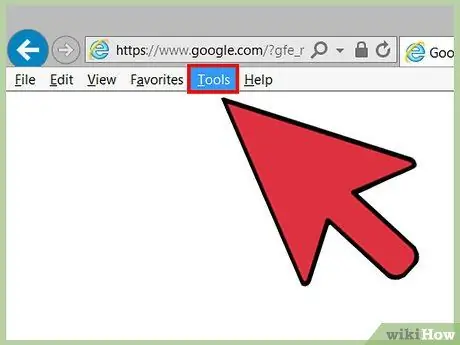
Hapi 2. Hapni "Opsionet e Internetit"
Ky opsion është në shiritin e menusë, nën "Mjetet".
- Nëse jeni duke përdorur Internet Explorer 9, gjeni ikonën e dhëmbit në këndin e sipërm të djathtë të ekranit.
- Ju gjithashtu mund të përdorni opsionin "Opsionet e Internetit" përmes Panelit të Kontrollit. Nga dritarja e Panelit të Kontrollit, zgjidhni "Rrjeti dhe Interneti", pastaj klikoni "Opsionet e Internetit".
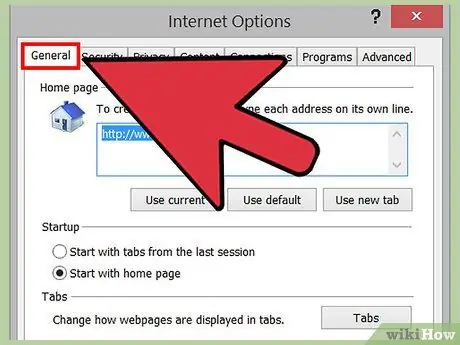
Hapi 3. Zgjidhni skedën "Të përgjithshme" në menunë "Opsionet e Internetit"
Kjo skedë është skeda e parë në anën e majtë.
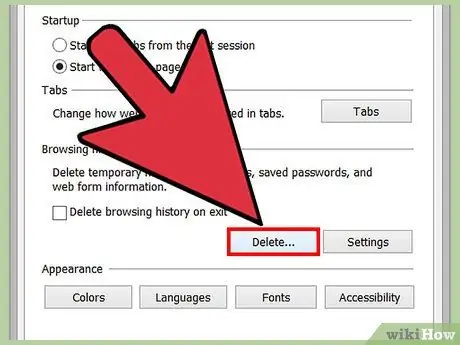
Hapi 4. Në skedën "Të përgjithshme", pikërisht në seksionin "Historia e shfletimit", klikoni "Fshi …".
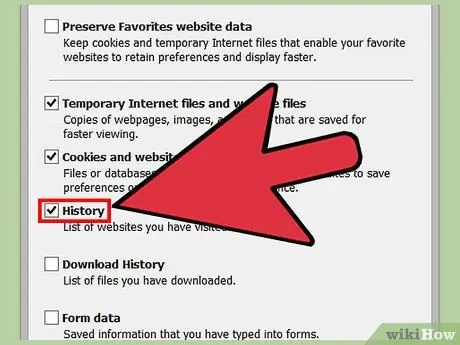
Hapi 5. Zgjidhni të dhënat që dëshironi të fshini duke e shënuar atë
Për të pastruar historinë e shfletimit, kontrolloni kutinë "Historia e shfletimit" (ose "Historia").
- Mbani në mend se të dhënat si imazhet e ruajtura, skedarët e përkohshëm të internetit, cookie -t, historia e shkarkimeve, të dhënat dhe fjalëkalimet e ruajtura, gjurmimi i të dhënave të mbrojtjes, filtrat ActiveX dhe Do Not Track, dhe faqeshënuesit gjithashtu mund të fshihen.
- Në Internet Explorer 8 dhe më lart, kontrolloni opsionin e të dhënave të faqes në internet të ruajtur të preferuarat nëse nuk doni të fshini cookie -t dhe faqeshënuesit.
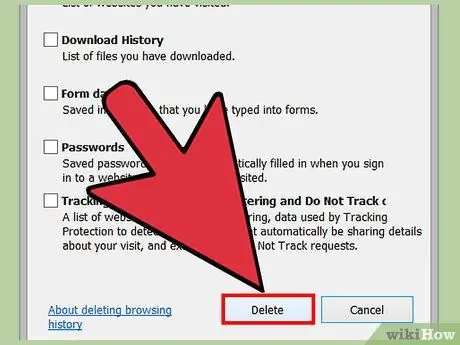
Hapi 6. Klikoni "Fshi" për të fshirë historinë e shfletimit, pastaj klikoni "Po" për të konfirmuar veprimin nëse ju kërkohet
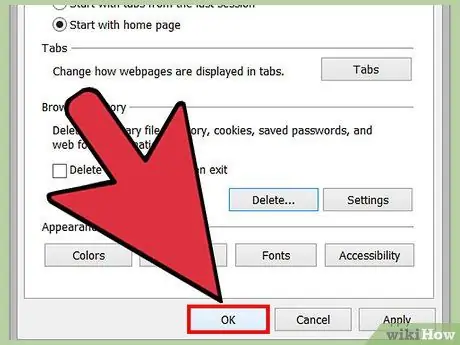
Hapi 7. Klikoni "OK" për të dalë
Historia juaj e shfletimit gjithashtu do të fshihet.
Metoda 4 nga 4: Pastrimi i historisë për faqe të veçanta
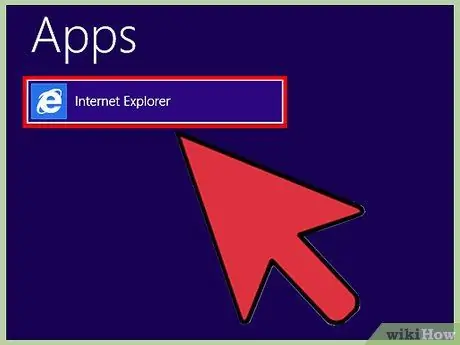
Hapi 1. Klikoni ikonën e Internet Explorer për të hapur shfletuesin
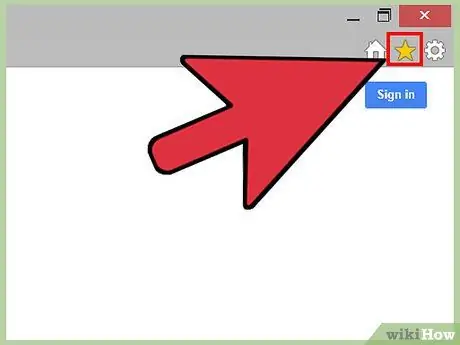
Hapi 2. Hapni menunë "Të preferuarat"
Prekni ose klikoni në ikonën "Të preferuarat" në formë ylli në këndin e sipërm të djathtë të dritares.
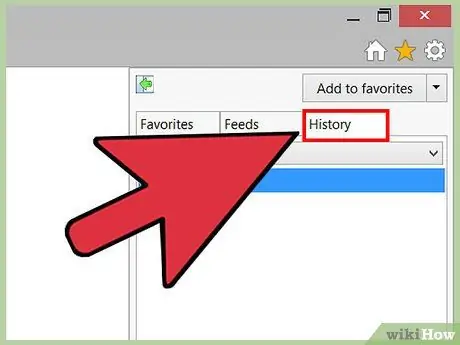
Hapi 3. Hyni në historinë tuaj të shfletimit
Prekni ose klikoni në skedën "Historia" në kutinë "Të preferuarat".
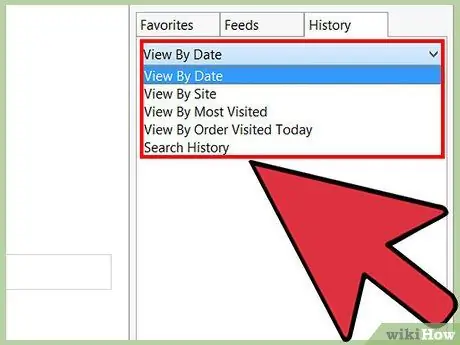
Hapi 4. Zgjidhni pamjen e historisë
Klikoni menunë nën skedën "Historia", pastaj zgjidhni një opsion të renditjes. Ju mund të shfaqni historinë sipas datës, sitit, numrit të vizitave ose renditjes së vizitave sot.
Mbani në mend se nëse po shikoni historinë tuaj sipas faqes, mund të klikoni me të djathtën në çdo sit për ta hapur atë dhe të shihni faqet që keni vizituar në atë faqe
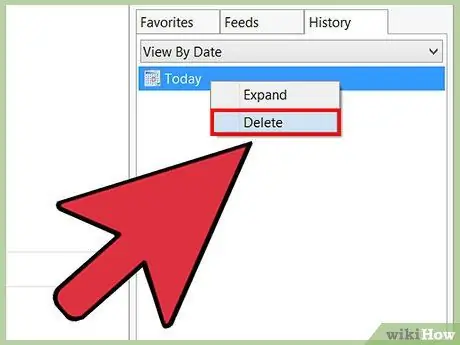
Hapi 5. Hiq faqe të veçanta nga historia e shfletimit
Klikoni dhe mbani në çdo adresë sajti në listë, pastaj klikoni "Fshi" nga menyja që shfaqet.
Ju gjithashtu mund të fshini një faqe nga historia juaj e shfletimit duke klikuar me të djathtën në çdo adresë të faqes, pastaj duke zgjedhur "Fshi" nga menyja
Këshilla
- Që nga Windows 10, Internet Explorer është zëvendësuar me Microsoft Edge. Përdoruesit e Windows 10 mund të kenë akoma qasje në Internet Explorer duke kërkuar "Internet Explorer" në Cortana ose kutinë e kërkimit.
- Kur përdorni Internet Explorer 11, mund të hyni në kutinë e dialogut "Fshi historinë e shfletimit" thjesht duke shtypur Ctrl+⇧ Shift+Del.
- Kur përdorni Internet Explorer 11, mund të vendosni që historia juaj e shfletimit të fshihet automatikisht. Hapni "Opsionet e Internetit", pastaj klikoni në butonin "Të Përgjithshëm". Pas kësaj, kontrolloni kutinë e kontrollit "Fshi historinë e shfletimit në dalje".
- Për të hequr skedarë shtesë të lidhur me përdorimin e internetit (të tilla si imazhe dhe faqe të ruajtura në internet) në Internet Explorer, shkoni te "Opsionet e Internetit". Pas kësaj, klikoni në butonin "Të avancuar" dhe kontrolloni kutinë e zgjedhjes "Bosh dosjen e skedarëve të përkohshëm të Internetit kur shfletuesi është i mbyllur."






